Som AirPods-bruger har jeg bemærket, at det kan være ret tidskrævende at lære alle de mulige kontrolmuligheder for høretelefonerne, hvad enten det er at besvare et opkald eller lytte til musik på den officielle hjemmeside på grund af de mange links til relaterede artikler. For at gøre det nemmere har jeg samlet og organiseret alle tilgængelige kontrolmuligheder ét sted og præsenteret dem i form af en tabel til hurtig og nem reference.
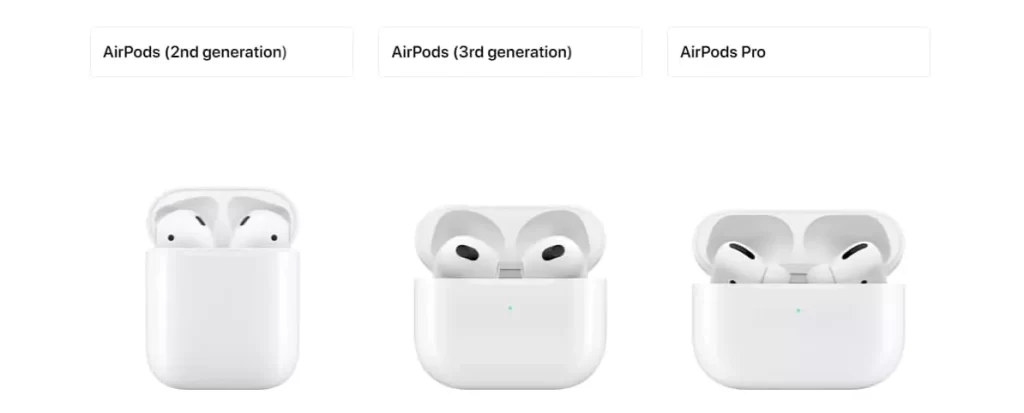
AirPods-kontroller efter model og generation
| Model | Kontroltype | Beskrivelse |
|---|---|---|
| AirPods (1. og 2. generation) | Sensor | Sensor placeret på toppen af øreproppen, programmerbar til en handling via iPhone/iPad |
| AirPods (3. generation) | Kraftsensor (mikroknap) | Tryk på mikroknappen på stammen udløser specifikke handlinger |
| AirPods Pro (1. generation) | Kraftsensor (mikroknap) | Tryk på mikroknappen på stammen udløser specifikke handlinger |
| AirPods Pro (2. generation) | Berøringskontrol | Berøringskontrol på stammen: tryk og stryg på sensoren udløser specifikke handlinger |
| AirPods Max | Digital Crown og støjkontrolknap | Digital Crown og støjkontrolknap på højre ørekop udløser specifikke handlinger |
Tabel over funktioner og kontroller for AirPods
Når det kommer til at kontrollere lydafspilning på AirPods, er der to nøglepunkter at huske på:
- AirPods (1. og 2. generation): Disse modeller tilbyder en enkelt handling, der kan tildeles i indstillingerne. Du kan dobbelttrykke på toppen af ørepropstammen for at udføre denne handling, hvad enten det er at afspille eller pause lyd, springe til næste sang eller aktivere Siri.
- Senere versioner (AirPods 3. generation, AirPods Pro, AirPods Max): Med fremskridt inden for Bluetooth-protokol kapaciteter tilbyder disse modeller flere kontrolmuligheder. Handlinger er standardiserede og forenklede til at trykke på sensoren eller knappen på øreproppen én, to eller tre gange med en ekstra mulighed for et langt tryk. Dette giver mulighed for et bredere udvalg af funktioner, herunder lydstyrkekontrol, skifte mellem spor, besvare opkald og aktivere Siri.
| AirPods generation | Hovedfunktioner | Kontrolmetoder |
|---|---|---|
| AirPods (1. eller 2. generation) | Dobbelttryk | |
| Lydkontrol | ||
| Pause og genoptag lydafspilning | Dobbelttryk på toppen af ørepropstammen (en handling tilgængelig til valg) | |
| Spring til næste sang | Dobbelttryk på toppen af ørepropstammen (en handling tilgængelig til valg) | |
| Gå tilbage til forrige sang | Dobbelttryk på toppen af ørepropstammen (en handling tilgængelig til valg) | |
| Besvar et opkald | Dobbelttryk på toppen af ørepropstammen (en handling tilgængelig til valg) | |
| Aktivér Siri | Dobbelttryk på toppen af ørepropstammen (en handling tilgængelig til valg) | |
| Lydstyrkekontrol | Ikke tilgængelig | |
| AirPods (3. generation) | Kraftsensor | |
| Lydkontrol | ||
| Afspil og pause lyd | Tryk på ørepropstammen | |
| Spring til næste sang | Dobbelttryk på ørepropstammen | |
| Gå tilbage til forrige sang | Tredobbelt tryk på ørepropstammen | |
| Besvar et opkald | Tryk på ørepropstammen | |
| Aktivér Siri | Tryk og hold ørepropstammen | |
| Lydstyrkekontrol | Ikke tilgængelig | |
| AirPods Pro (1. generation) | Kraftsensor | |
| Lydkontrol | ||
| Afspil og pause lyd | Tryk på ørepropstammen | |
| Spring til næste sang | Dobbelttryk på ørepropstammen | |
| Gå tilbage til forrige sang | Tredobbelt tryk på ørepropstammen | |
| Besvar et opkald | Tryk på ørepropstammen | |
| Aktivér Siri | Tryk og hold ørepropstammen | |
| Lydstyrkekontrol | Ikke tilgængelig | |
| AirPods Pro (2. generation) | Berøringskontrol | |
| Lydkontrol | ||
| Afspil og pause lyd | Tryk på ørepropstammen | |
| Spring til næste sang | Dobbelttryk på ørepropstammen | |
| Gå tilbage til forrige sang | Tredobbelt tryk på ørepropstammen | |
| Lydstyrkekontrol | Stryg op eller ned på ørepropstammen | |
| Besvar et opkald | Tryk på ørepropstammen | |
| Aktivér Siri | Tryk og hold ørepropstammen | |
| AirPods Max | Digital Crown og støjkontrolknap | |
| Lydkontrol | ||
| Afspil og pause lyd | Tryk på Digital Crown | |
| Spring til næste sang | Dobbelttryk på Digital Crown | |
| Gå tilbage til forrige sang | Tredobbelt tryk på Digital Crown | |
| Lydstyrkekontrol | Drej Digital Crown | |
| Besvar et opkald | Tryk på Digital Crown | |
| Aktivér Siri | Tryk og hold Digital Crown |
Opsætning af AirPods 1 og 2 til at kontrollere lydafspilning eller aktivere Siri
Du kan tilpasse dobbelttryk-funktionen på både venstre og højre øreprop og derved indstille to forskellige handlinger. Sådan gør du:
- Åbn Indstillinger: På din iPhone eller iPad, gå til appen Indstillinger.
- Vælg Bluetooth: Tryk på Bluetooth og sørg for, at dine AirPods er forbundet.
- Vælg dine AirPods: Find dine AirPods på listen over enheder og tryk på “i” ikonet ved siden af dem.
- Tilpas handlinger: Under sektionen “Dobbelt-Tryk på AirPod”, vælg venstre eller højre AirPod.
- Vælg din handling: Vælg den handling, du vil tildele, såsom afspil/pause, næste spor, forrige spor eller aktivere Siri.
- Gentag for den anden øreprop: Tilpas dobbelttryk-handlingen for den anden øreprop.
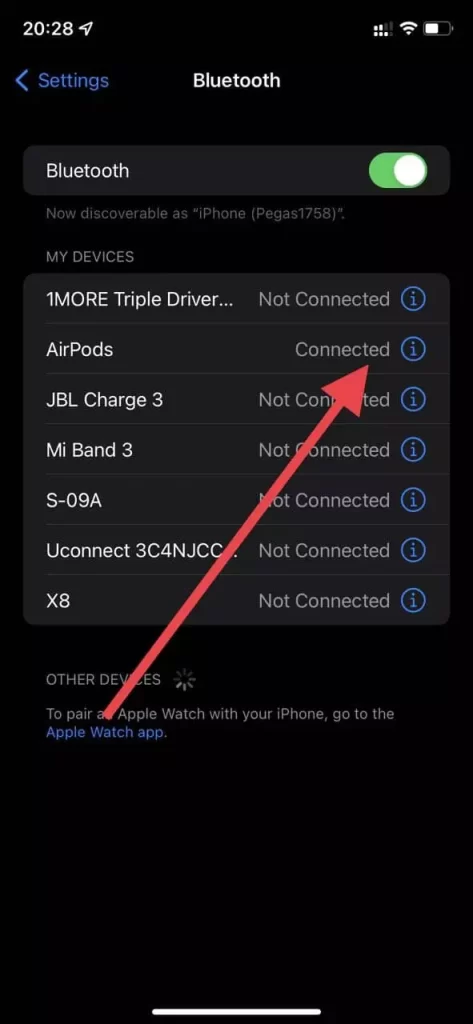
Vælg dine AirPods: Find dine AirPods på listen over enheder og tryk på “i” ikonet ved siden af dem.
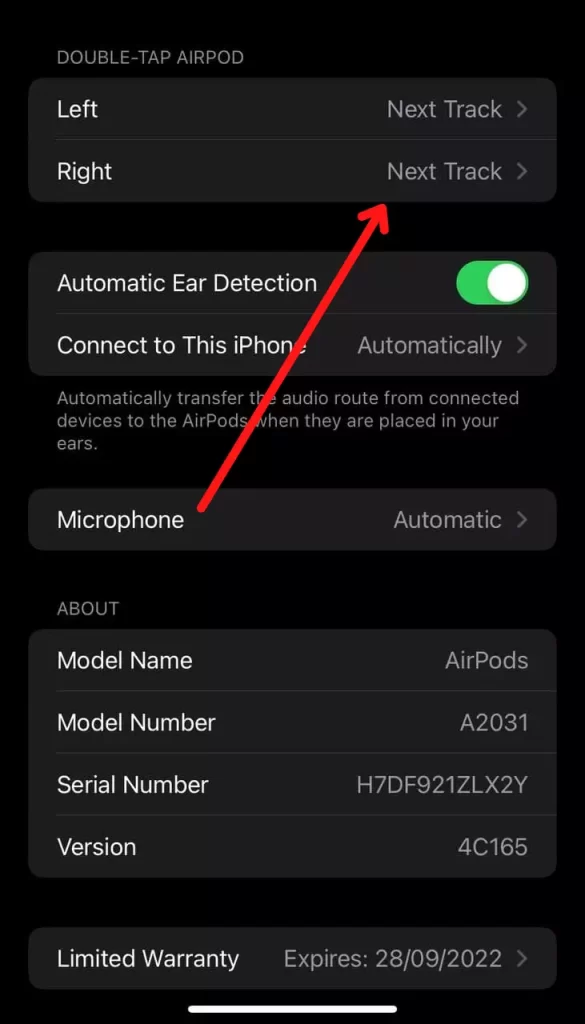
Tilpas handlinger: Under sektionen “Dobbelt-Tryk på AirPod”, vælg venstre eller højre AirPod.
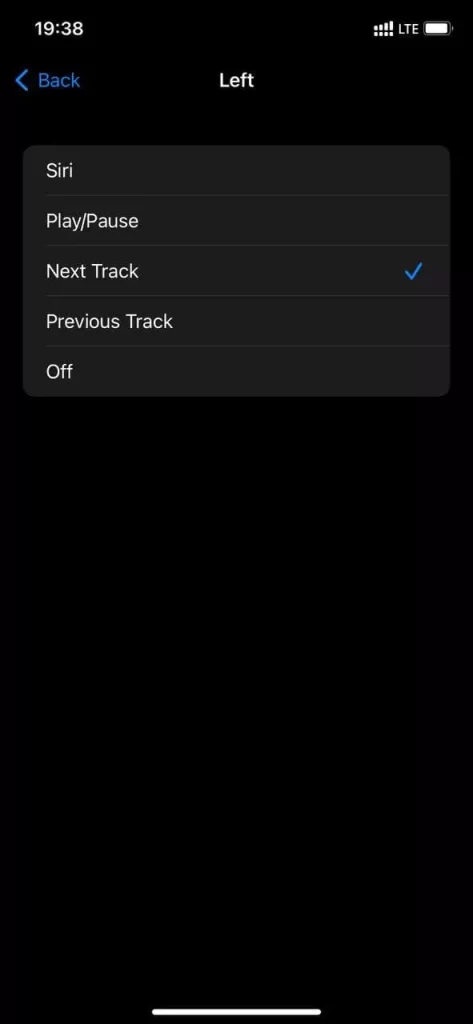
Vælg din handling: Vælg den handling, du vil tildele, såsom afspil/pause, næste spor, forrige spor eller aktivere Siri.
Gentag for den anden øreprop: Tilpas dobbelttryk-handlingen for den anden øreprop.

